Om alle projecten in goede banen te laten verlopen, kan de voortgang van de projecten worden bijgehouden. In de projecten kunnen verschillende parameters worden ingevuld. Op basis van deze gegevens kan OfficeHeart de status bij houden en aangeven of het project nog op koers loopt.
Wanneer er processen zijn die vaker voorkomen, kan hier een projecttemplate aan worden gehangen. Bij elke stap wordt dan toegezegd welke functiegroep voor een stap verantwoordelijk is. Dit kan dan per project verder worden toegespitst per medewerker. Zo weet elke werknemer wat er gedaan moet worden en wanneer. Elke medewerker kan dan in zijn eigen portaal zien welke taak er uitgevoerd moet worden en wanneer deze klaar dient te zijn.
Projecttemplate aanmaken
- Ga naar Projecten – Project templates
- Kies ‘Template toevoegen’ in de header
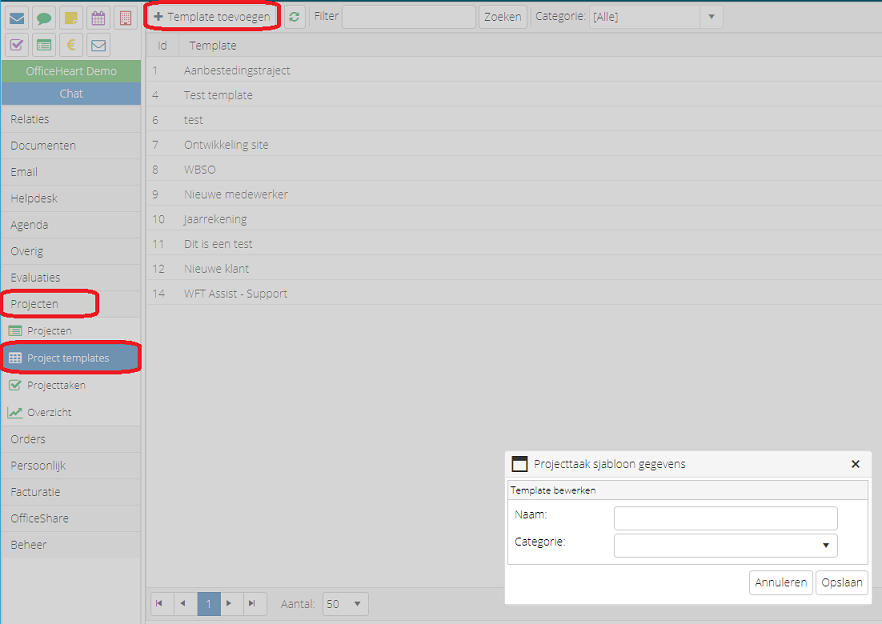
- Vul de naam van het template in en kies een categorie. Deze categorieën kunnen worden ingesteld onder Beheer – Tabellen – ‘Projecttemplate categorie’. Klik vervolgens op opslaan om het template toe te voegen.
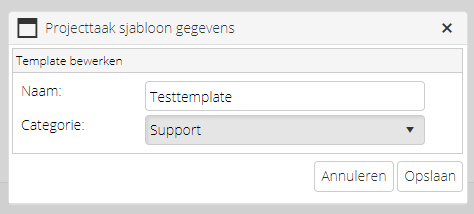
- Klik met de rechtermuisknop op het aangemaakte template en kies voor ‘Projecttaak toevoegen’
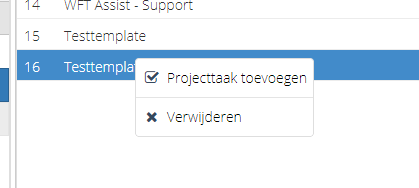
- Vul in het nieuwe venster de gewenste taak toe. Koppel aan een taak een functierol zodat deze makkelijk gebruik kunnen worden bij het project.
- In de lijst onder het template kan de volgorde van de toegevoegde taken worden aangepast.
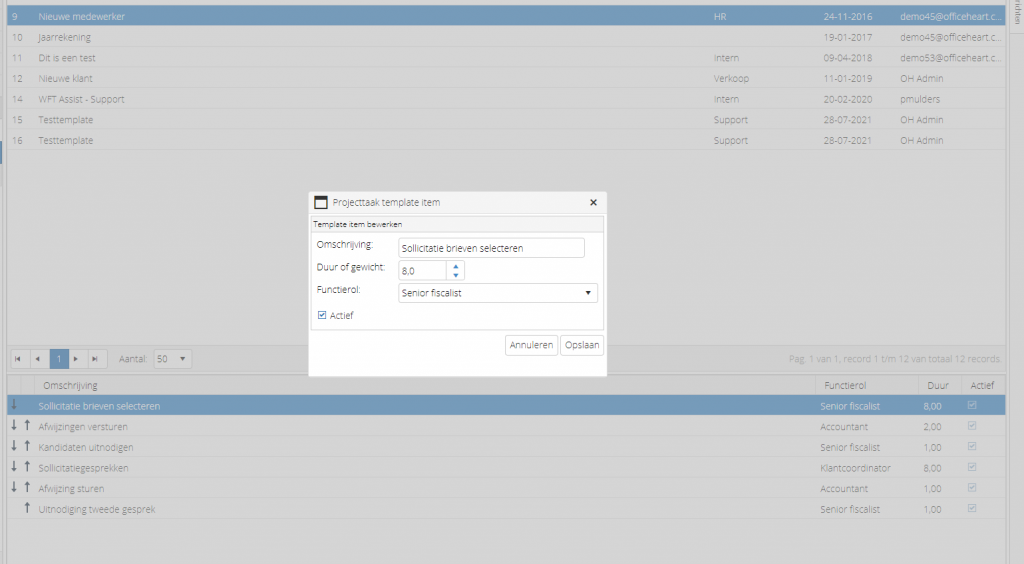
Projecttemplate aan project toevoegen
Vul per gebruiker in welke functie diegene uitoefent.
- Open Beheer – Gebruikers
- Selecteer de gewenste gebruiker
- Open de tab “Overig”
- Kies bij “Functie” de gewenst functie voor de geselecteerde gebruiker.
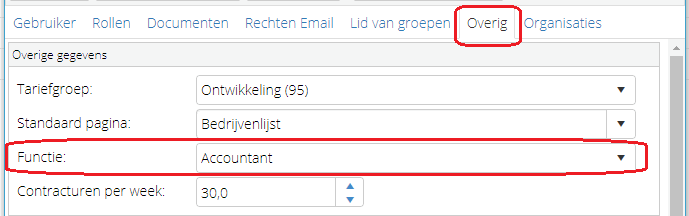
Bij het aanmaken van een nieuw project waar een template aan wordt gekoppeld, moeten de functierollen worden ingevuld onder tab overig. Op deze manier weet het project welke medewerker er verantwoordelijk is voor een dergelijke functierol.
- Open het gewenste project
- Open de tab “Overig”
- Vul bij “functierollen” de gewenste gebruikers in.
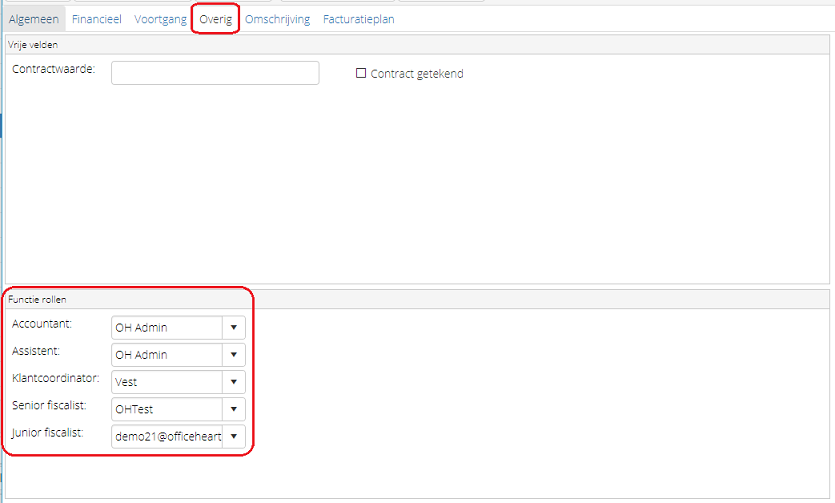
- Open de tab “Voortgang”
- Klik op “Template toevoegen”
- Kies in het pop-up venster het gewenste template en klik op OK. Het template wordt weergegevn in het voortgangsvenster.
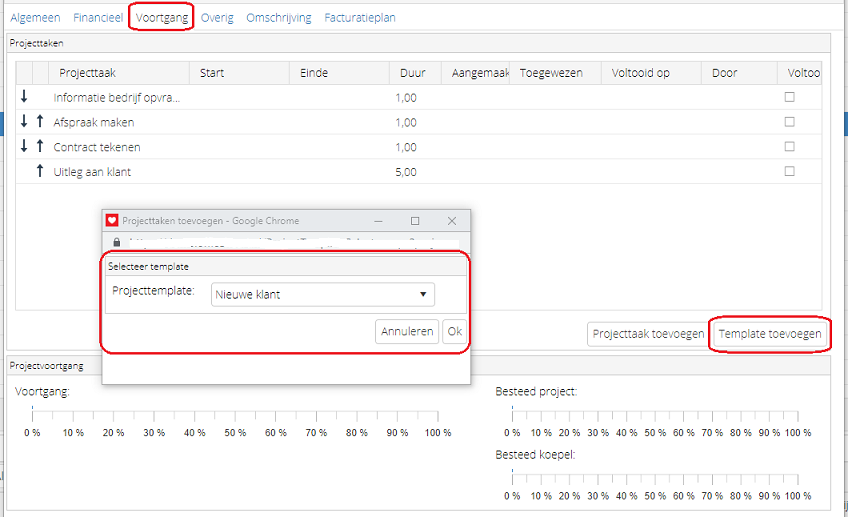
- Door op de knop “projecttaak toevoegen” te klikken, kunnen er nog extra projecttaken worden toegevoegd.
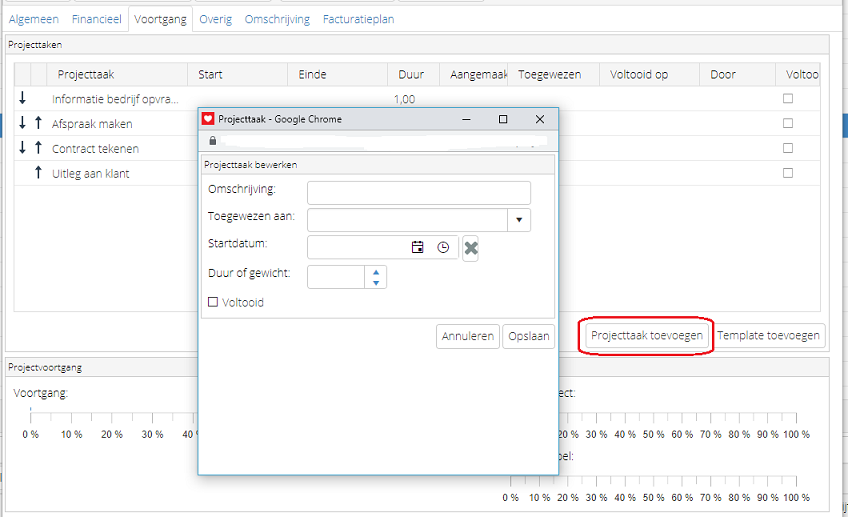
- Open de module Projecten – Projecttaken.
- Selecteer de gewenste gebruiker.
- De projecttaken voor die gebruiker worden in de lijst getoond.

- Klik met de rechtermuisknop op een projecttaak en het contextmenu wordt geopend. Hier kan een taak als voltooid gemarkeerd worden, het project geopend of de lijst geexporteerd worden.
